让Win8开始屏幕批量显示系统管理工具磁贴
作者:佚名 来源:xp下载站 时间:2012-11-29 09:04
在Win8开始屏幕中按下“Win+I”键,触屏操作将手指从屏幕右端向左划动,然后从charm菜单中选择“设置”齿轮图标,进入磁贴设置界面,点击“磁贴”。
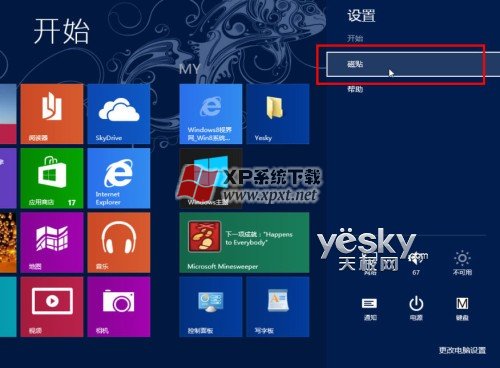
图示:进入Win8磁贴设置
此时我们可以看到“显示管理工具”的开关,默认状态是“否”,也就是不显示。
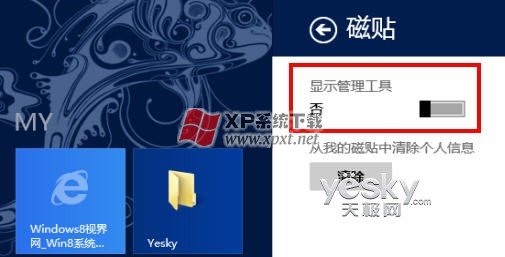
图示:“显示管理工具”缺省状态为“否”
将设置滑块拨到右边,将“显示管理工具”的设置状态修改为“是”。
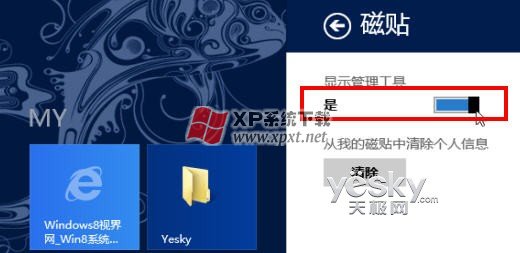
图示:将“显示管理工具”状态设置为“是”
回到Win8桌面,稍等一会儿,我们就可以从Win8的开始屏幕中看到一个新的磁贴分组,里面有事件查看器、本地安全策略、碎片整理、防火墙、性能监视器、任务计划、内存诊断、系统信息,系统配置、资源监视器、计算机管理、磁盘清理、打印管理、服务等等,这些正是我们熟悉的Win8系统管理工具磁贴,只需点击即可直接打开相应的系统工具的查看、管理和设置界面。

图示:Win8开始屏幕显示系统管理工具磁贴组
右键点击具体的系统管理工具磁贴,可以从屏幕下方的操作栏中看到“从‘开始’屏幕取消固定”、固定到任务栏、打开新窗口、以管理员身份运行、打开文件位置等等。大家可以根据自己的需要选择。
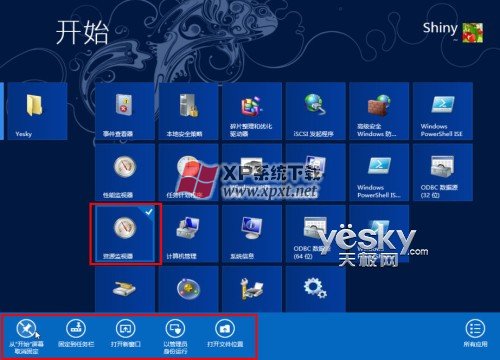
图示:对Win8系统管理工具磁贴做设置
以上我们介绍了如何通过简单设置将系统管理工具磁贴批量放置到Win8开始屏幕的方法,可以迅速找到和使用Win8系统管理工具,希望能对大家熟悉Win8系统使用和界面操作有所帮助。

































